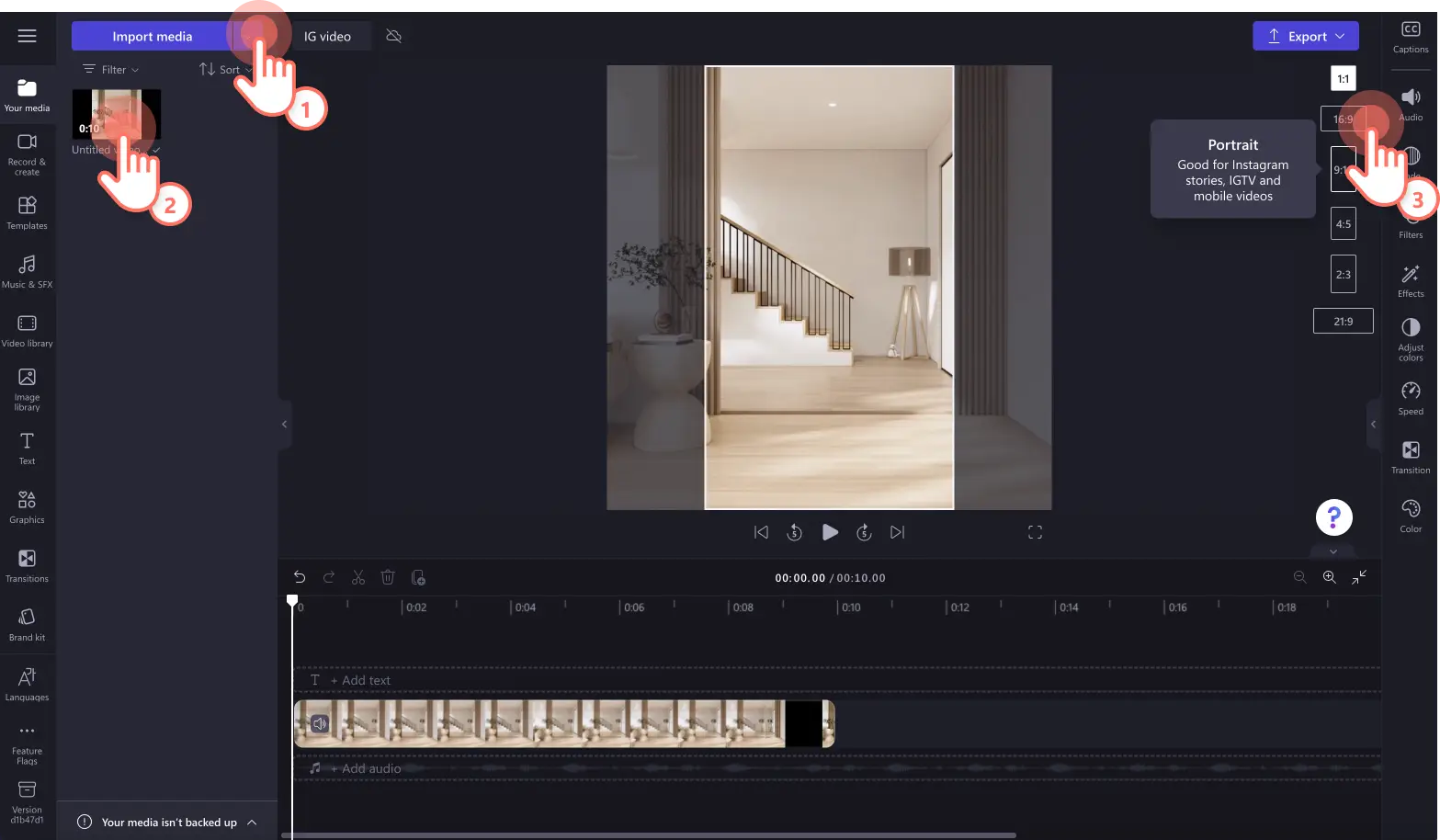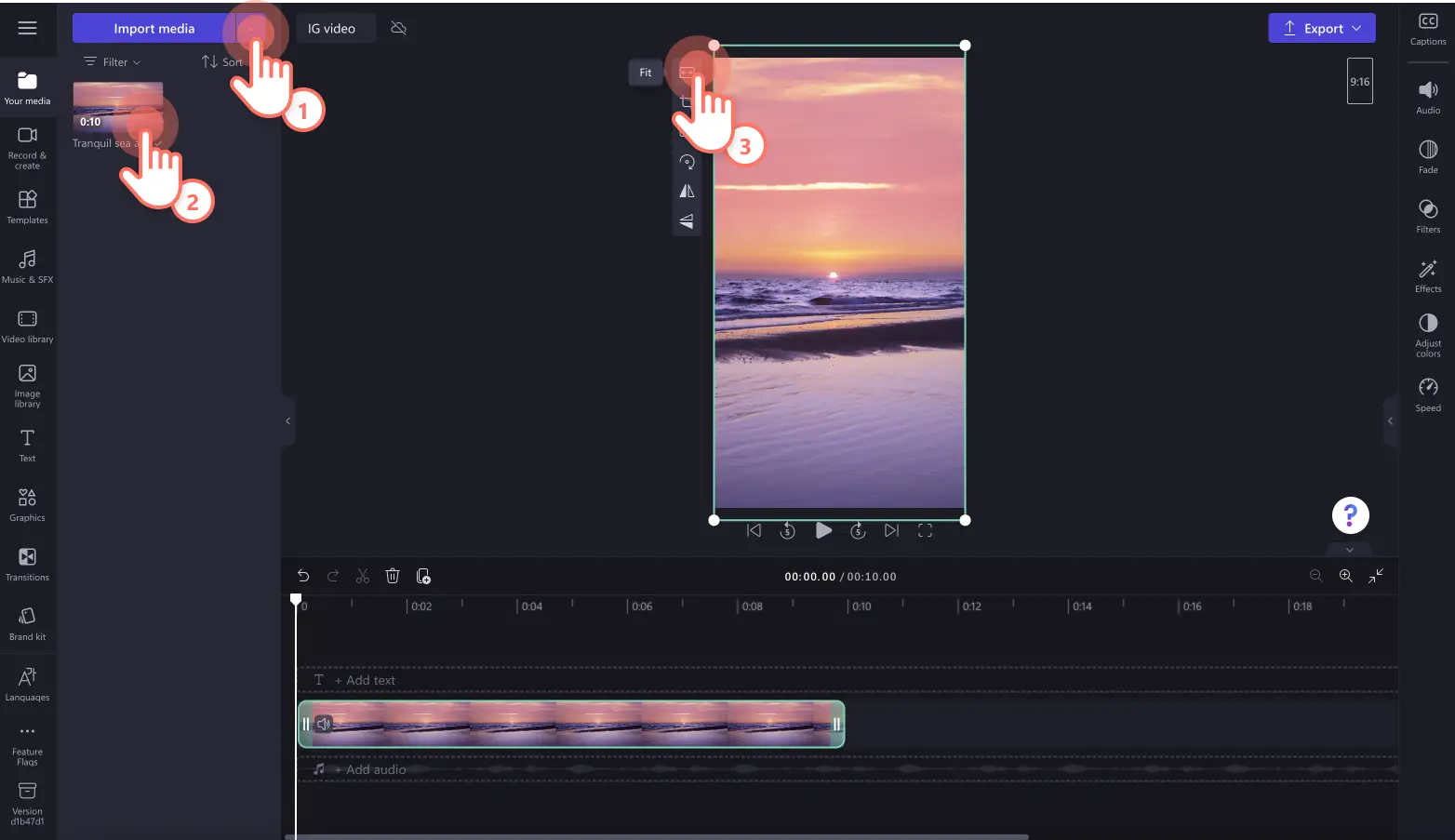Obs! Det här innehållet avser Clipchamp för personliga konton. Prova den här länken om du vill ha information om Clipchamp för arbetskonton.
På den här sidan
Vill du dela dina videor med en ny målgrupp och generera fler visningar? Ändra lätt storlek på och publicera valfri video på TikTok med den kostnadsfria storleksomvandlaren för video.
Dina TikTok-följare kanske inte tittar på dina YouTube-videor eller följer dina andra sociala mediekonton, så att ändra storlek på befintliga videor är det perfekta sättet att snabbt återanvända innehåll utan att behöva börja om från början. Välj bara bredd-höjd-förhållandet 9:16 för video, så får du ett passande videoformat.
Läs vidare om du vill veta hur du kan ändra storlek på YouTube- och Instagram-videor för TikTok och ändra bildförhållande för mobilvideor med Clipchamps videoredigerare.
Så här ändrar du storlek på en YouTube-video för TikTok
YouTube-videor har ett annat bredd-höjd-förhållande än vad som krävs för TikTok. Du kan publicera YouTube-videor med widescreen-formatet 16:9 på TikTok, men det kommer att synas svarta kanter upptill och nedtill.
Ladda upp YouTube-videor på TikTok genom att följa stegen nedan.
Logga in på Clipchamp eller skapa ett konto kostnadsfritt.
Importera YouTube-videon och lägg sedan till den på tidslinjen.
Redigera bredd-höjd-förhållandet från widescreen 16:9 till vertikalt 9:16.
Justera videons kantlinjer med knapparna för anpassning, fyllning och beskärning i det flytande verktygsfältet.
Spara den nya TikTok-videon i videoupplösningen 1080p.
Så här ändrar du storlek på en Instagram-video för TikTok
Ibland kan Instagram-videor ha ett kvadratiskt bredd-höjd-förhållande eller ett i widescreen-format, så du måste ändra storlek på Instagram-videor så att de uppfyller TikToks krav. Du kan publicera vertikala Instagram Reels på TikTok utan att det krävs någon redigering.
Redigera dina Instagram-videor som ett proffs genom att följa stegen nedan.
Logga in på Clipchamp eller skapa ett
konto kostnadsfritt.
Importera Instagram-videon och lägg sedan till den på tidslinjen.
Redigera bredd-höjd-förhållandet från widescreen 16:9 eller kvadratiskt 1:1 till vertikalt 9:16.
Justera videons kantlinjer med knapparna för anpassning, fyllning och beskärning i det flytande verktygsfältet.
Spara den nya TikTok-videon i videoupplösningen 1080p.
Så här ändrar du storlek på mobilvideor för TikTok.
Mobilvideor kan spelas in med bredd-höjd-förhållandet widescreen 16:9 eller vertikalt 9:16. Vissa vertikala videor kan få svarta kantlinjer när de laddas upp till TikTok om de inte har det exakta bredd-höjd-förhållandet 9:16. Om du vill ändra bredd-höjd-förhållandet för dina mobilvideor, så använd helt enkelt förinställningarna för storleksomvandling för video eller beskär videoklippen manuellt i förhandsgranskningsfönstret för video.
Ändra bredd-höjd-förhållandet för dina mobilvideor med några enkla klick genom att följa stegen nedan.
Logga in på Clipchamp eller skapa ett konto kostnadsfritt.
Importera mobilvideon och lägg sedan till den på tidslinjen.
Om videon har bredd-höjd-förhållandet widescreen 16:9 ändrar du det till vertikalt 9:16. Om videon redan är vertikal, men har svarta kantlinjer, så kan du redigera den med knapparna för anpassning, fyllning och beskärning i det flytande verktygsfältet.
Spara den nya TikTok-videon i videoupplösningen 1080p.
Redigera TikTok-videor enkelt online med Clipchamp
Steg 1. Importera videor eller välj bland stockvideor
Om du vill importera en egen video, så klicka på knappen Importera media på fliken Dina media i verktygsfältet. Sök bland dina filer på datorn eller anslut till OneDrive.
Du kan även använda eller lägga till royaltyfria stockmedia i TikTok-videor. Klicka på videobiblioteksfliken i verktygsfältet och sök igenom de olika stockkategorierna.
Du lägger till din video på tidslinjen genom att dra den från fliken Dina media och släppa den på tidslinjen.
Steg 2. Redigera videons bredd–höjd-förhållande
Om du vill ändra videons bredd-höjd-förhållande, så klicka på knappen för bredd-höjd-förhållandet 16:9 som finns under knappen Exportera.
Förhandsgranska alternativen för bredd-höjd-förhållande (9:16, 1:1, 2:3 och 21:9), och klicka sedan på bredd-höjd-förhållandet 9:16.
Om videon har svarta kantlinjer, så klicka på fyllningsknappen i det flytande verktygsfältet.
Du kan fritt flytta runt videons mittpunkt i förhandsgranskningsfönstret och beskära videon med hjälp av beskärningsknappen i det flytande verktygsfältet.
Steg 3. Spara och dela på TikTok
Var noga med att förhandsgranska din nya TikTok-video innan du sparar den. Det gör du genom att klicka på uppspelningsknappen. När du är redo att spara klickar du på exportknappen och väljer en videoupplösning. Vi rekommenderar att du sparar alla videor med en videoupplösning på 1080p om du vill uppnå bästa kvalitet.Betalande prenumeranter kan spara videor med en videoupplösning på 4K.
Klicka på TikTok-integrationen på exportskärmen om du vill dela videon direkt på din TikTok-profil.
Om du vill ha mer hjälp med att använda storleksomvandlaren för video kan du läsa hjälpartikeln eller ta del av YouTube-självstudien. Om du söker efter idéer för TikTok-videor så spana in TikToks ledande trender.
Med hjälp av genvägarna för automatisk anpassning och de förinställda alternativen för bredd-höjd-förhållande kan du omvandla valfri video för TikTok. Prova Clipchamp kostnadsfritt eller ladda ned Clipchamp-appen för Windows.